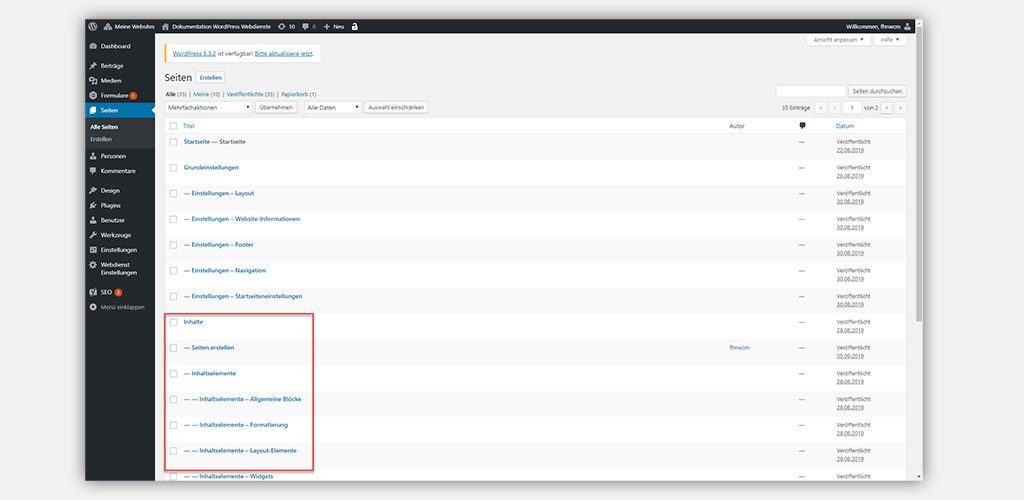Seiten erstellen
Eine neue Seite erstellen Sie im CMS unter «Seiten > Erstellen». Oder alternativ unter «Seiten > Alle Seiten» und dort mit einem Klick auf den Button «Erstellen».
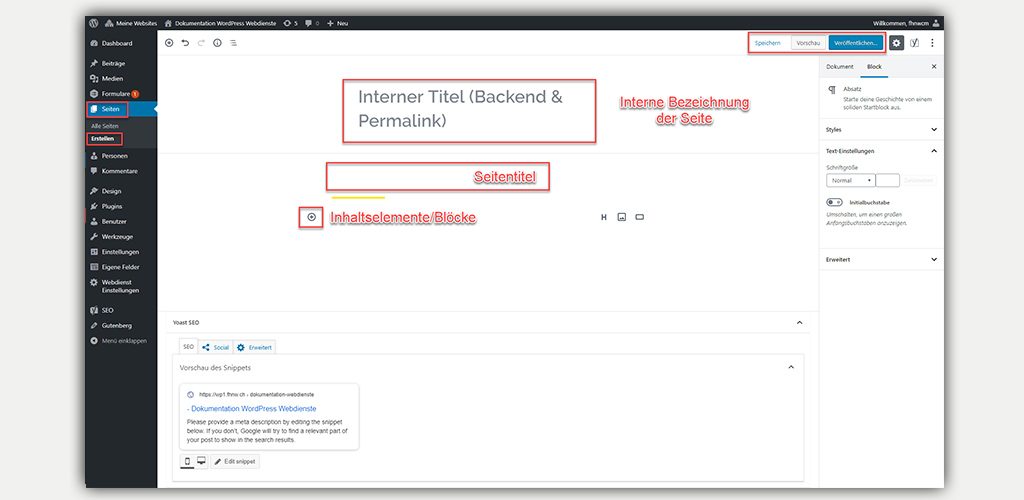
Geben Sie nun auf Ihrer neuen Seite einen «Internen Titel» ein. Dieser Titel wird verwendet für die Auffindbarkeit unter «Alle Seiten». Zudem wird dieser Titel auch genutzt für die URL Ihrer Seite. Achten Sie deshalb darauf einen eindeutigen und klaren Titel zu wählen, welcher auch das Keyword (Thema der Seite) beinhaltet.
Im weiteren geben Sie einen Seitentitel (H1-Überschrift) an. Dieser Seitentitel kann pro Seite nur einmal verwendet werden. Versuchen Sie die Kernbotschaft der Seite bereits im Seitentitel in ca. 5 Wörtern unterzubringen. Das Keyword (Thema der Seite) sollte im Seitentitel ebenfalls untergebracht werden, da der Seitentitel eine hohe Relevanz für die Auffindbarkeit in Suchmaschinen haben.
Nun haben Sie die Möglichkeit über das +-Icon Ihren Inhalt mit «Inhaltselementen/Blöcke» zu befüllen. Idealerweise folgt auf den Seitentitel jeweils ein «Lead» (Einleitungstext). Hier sollten Sie hochverdichtet die Highlights Ihres Textes in 2-3 Sätzen unterbrigen. Viele Leser/innen lesen nur den Einleitungstext und entscheiden dann, ob Sie sich länger mit Ihrem Text befassen wollen.
» Erfahren Sie mehr über die «Inhaltselemente/Blöcke»
Weitere Optionen
Über die Icons im oberen Bereich der Administration finden Sie weitere Optionen zu Ihrer Seite.
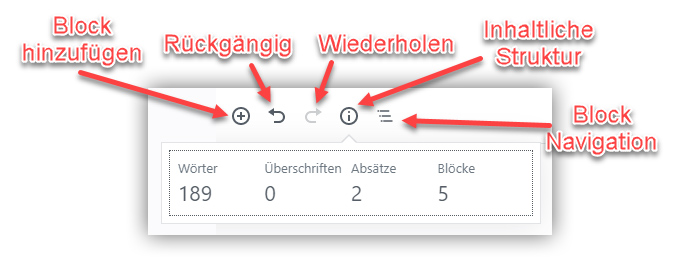
- Mit dem +-Icon können Sie einen weiteren Block am Ende Ihrer Seite hinzufügen
- Sie können die letzten Schritte rückgängig machen
- Oder Ihren letzten Schritt wiederholen
- Über das Info-Icon erhalten Sie Informationen, wie viele Wörter Ihre Seite beinhaltet und in wieviele Überschriften, Absätze und Blöcke die Seite aufgeteilt ist
- Mit der «Block Navigation» können Sie direkt zu dem gewünschten Block springen
Seite veröffentlichen
Wenn Sie eine neue Seite erstellt haben, so haben Sie die Möglichkeit, nach der Erfassung Ihres Seiteninhalts die Seite direkt via dem Button «Veröffentlichen» live zu schalten. Sollte sich die Seite noch im Aufbau befinden, so können Sie via «Speichern» den Zwischenstand der Seite speichern und zu einem späteren Zeitpunkt veröffentlichen.
Sollte die Seite bereits online sein, so klicken Sie auf «Aktualisieren», um Ihre Anpassung zu veröffentlichen. Wenn Sie auf «Auf Entwurf umstellen» klicken, ist die Seite nicht mehr für die Öffentlichkeit verfügbar, erst wenn Sie wieder auf «Veröffentlichen» klicken.
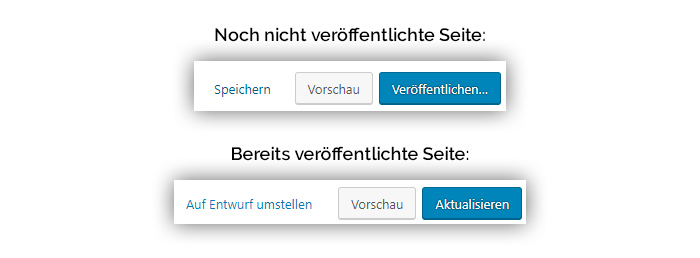
URL ändern
Sollten Sie aus einem Grund die URL der Seite anpassen wollen, so finden Sie im CMS rechts unter den Dokumenteigenschaften den Absatz «Permalink». Hier können Sie die URL dieser Seite aktualisieren.
Aber Achtung: Wenn Sie die URL Ihrer Seite anpassen, so werden alle Verlinkungen auf die alte URL der Seite nicht mehr funktionieren. Sie müssen danach überall, wo Sie eine Verlinkung auf diese Seite gemacht haben, diese anpassen. Deshalb überlegen Sie sich eine Änderung der URL gut, damit Sie sich nicht zu grosse Aufwände generieren.
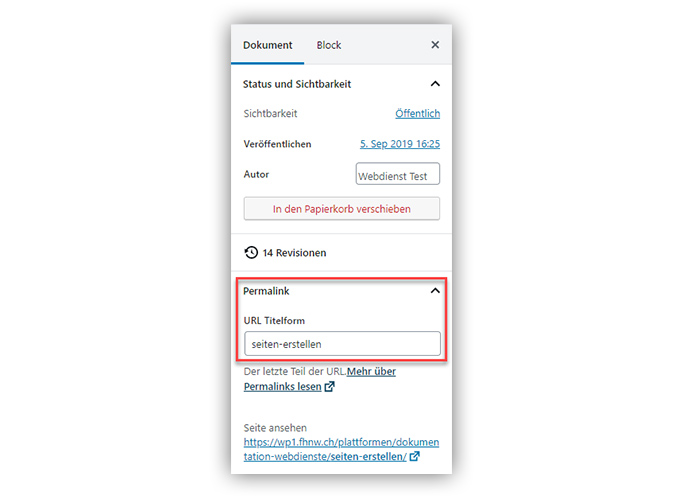
Tipp: Seitenstruktur
Bei umfangreichen Webdiensten lohnt es sich, bei den einzelnen Unterseiten anzugeben, welche die übergeordnete Seite in der Seitenstruktur ist. Mit der Angabe der «Reihenfolge» kann die Sortierung innerhalb der Struktur bestimmt werden.
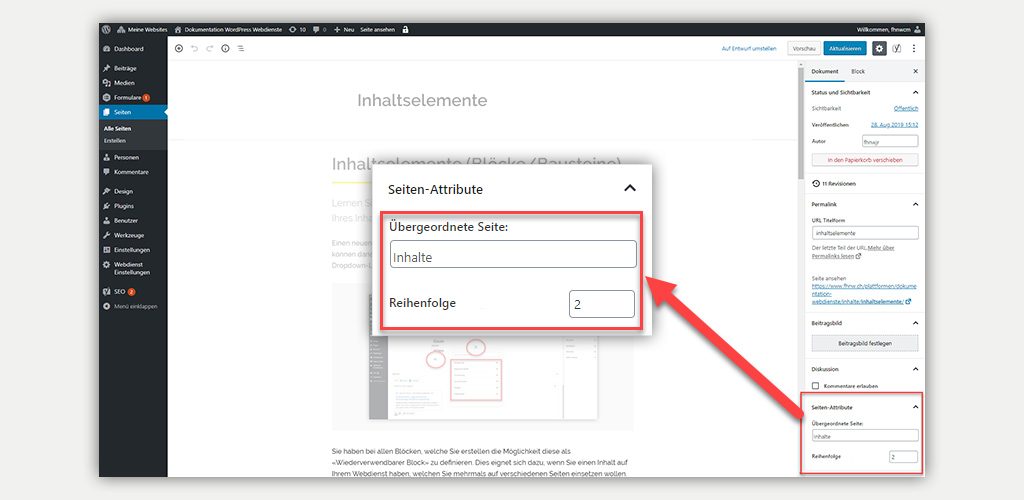
Danach wird unter «Seiten» die definierte Seitenstruktur abgebildet, welche der Navigation des Webdienstes entspricht und ein einfacheres Auffinden der gewünschten Seite ermöglicht.